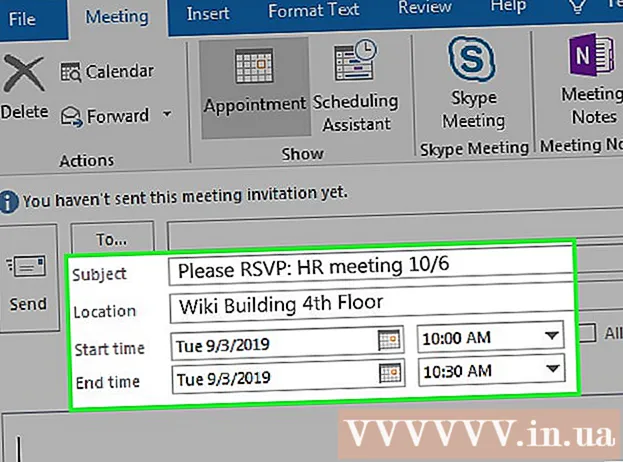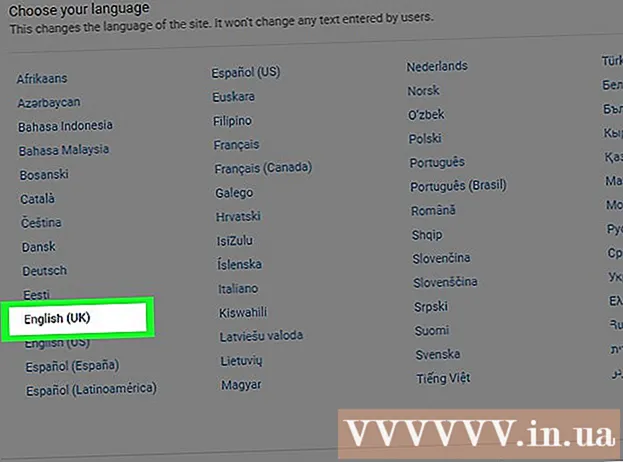Höfundur:
Monica Porter
Sköpunardag:
20 Mars 2021
Uppfærsludagsetning:
17 September 2024
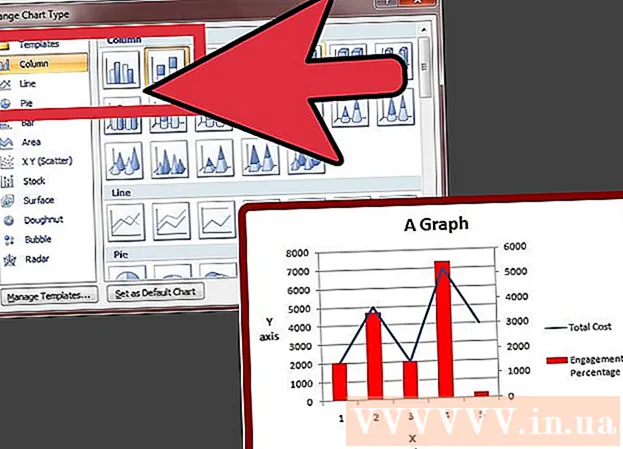
Efni.
Það er mjög gagnlegt ef þú veist hvernig á að bæta mörgum gagnalínum við Excel töflu. Hins vegar, með gögnum úr mörgum einingum, geturðu átt erfitt með að búa til grafið sem þú þarft. Ekki hafa áhyggjur, það er ekki aðeins mögulegt heldur líka mjög auðvelt!
Skref
Aðferð 1 af 2: Bættu við öðrum Y ásnum
Búðu til línurit í exel, miðað við að allir hafi sömu einingar.

Farðu í töfluna og hægri smelltu á beina línu gagnakerfisins þar sem þú vilt bæta Y-ásnum við. Í þessu dæmi, ef þú vilt bæta Y-ásnum við í prósentu, hægrismelltu á rauðu línuna.
Veldu „Format Data Series“.
Veldu hnappinn við hliðina á „Axis“ við hliðina á „Secondary Axis“.

Veldu OK, þú munt sjá annan Y-ásinn birtast á línuritinu. auglýsing
Aðferð 2 af 2: Breyttu gerð töflu annars gagnakerfisins
Aftur á myndinni, hægri smelltu á beina línu gagnakerfisins sem þú vilt bæta Y ásnum við. Í þessu dæmi, ef þú vilt bæta Y-ásnum við prósentu, hægrismelltu á rauðu línuna.
Veldu „Breyta tegund gerðar töflu“.
Veldu tegund töflu sem þú vilt bæta við annarri gagnaröðinni fyrir. Í þessu dæmi er það súlurit. auglýsing
Ráð
- Þú getur búið til þrjá eða fleiri Y-ása í Excel með því að nota EZplot eða Multy_Y frá OfficeExpander.com. Notaðu reynsluútgáfuna fyrst til að vera vissari um þarfir þínar.
- Þú getur beitt því fyrirfram á einföldum gagnasýnum til ítarlegri notkunar.